
Uma das maravilhas de ser um cliente da plataforma de e-mail Mozilla Thunderbird é o fato de que a plataforma o ajuda com diferentes alertas sobre novos e-mails encontrados em seu caixa de entrada, o que o torna um dos melhores provedores de e-mail.
Essas notificações são totalmente configurável, Para que encontres a forma correcta como funciona para ti, acompanhado pela mão com o poder de ver quem te envia um email dentro da plataforma.
Neste tutorial, forneceremos todas as ferramentas necessárias com as quais você pode configurar e oferecer suporte a essas notificações, configurando-as. Essas configurações, bem como muitas outras, podem ser configuradas, dependendo do nível de alerta isto que você precisa.
Comece inserindo as opções do Thunderbird
Comece acessando o cliente de e-mail Mozilla Thunderbird, que você pode encontrar clicando no botão ‘Iniciar’. Aí terá que digitar no motor de busca ‘Thunderbird’ e a seguir proceder ao arranque do programa.
Depois de ter entrado no programa, só tem que proceder para se localizar no menu e da mesma forma, localizar o botão ‘Ferramentas’ onde verá que aparecerá uma série de opções entre as quais deverá premir ‘Opções’.
Configure alertas visuais por e-mail
Depois de abrir a guia de opções, você verá que no final da lista aparecerá a guia ‘Geral’, na qual, uma vez aberta, você deverá localizar-se na seção ‘Quando uma nova mensagem chegar’, na qual verá duas opções: ‘Mostrar um alerta’ e ‘Reproduzir um som’.
Aqui você pode escolher o Caixas de seleção de um ou mesmo ambos, a fim de receber uma notificação que chega até você via Correio eletrônico. Da mesma forma, você deve proceder para ativar um sinal visual, o que você fará com sucesso clicando dentro da caixa de seleção.
Depois disso, você deve continuar pressionando o botão ‘Personalizar’ que está à direita da referida opção para abrir a janela de diálogo ‘Personalizar novo alerta de e-mail’.
Aqui, novamente, você pode escolher um, dois ou até três dos campos exibidos lá, que são: ‘Texto de visualização da mensagem’, ‘Assunto’ e ‘Remetente’.
Depois, basta clicar no botão ‘OK’ e verá que a janela se fechará e com ela as alterações serão armazenadas.
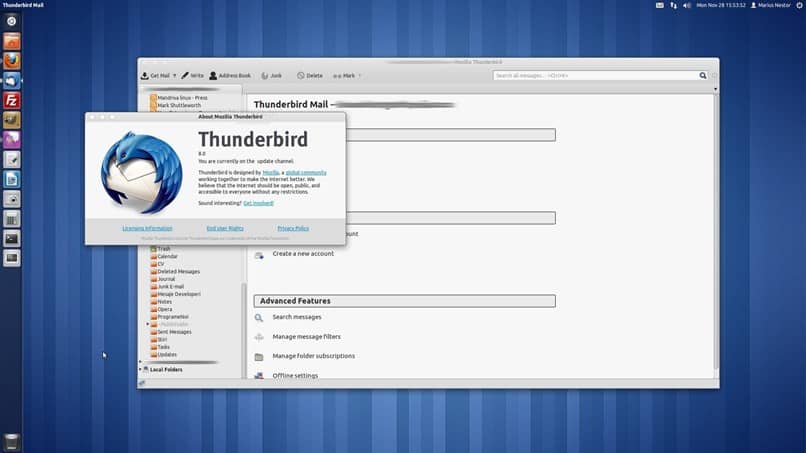
Definir alertas com som
Alertas com som são uma das melhores opções que você pode configurar, já que você não receberá apenas uma notificação dentro de sua mesaCaso contrário, também terá um sinal sonoro, com o qual poderá ficar atento a tudo em qualquer situação e poderá pesquisar o novo email que recebeu na sua caixa de entrada.
Para fazer isso, você deve ativar o sinal de som, apenas clicando dentro da caixa de seleção que se chama ‘Tocar um som’. Para isso, basta clicar dentro do botão circular denominado ‘Sistema de som padrão para novo e-mail ‘ou você também pode encontrá-lo como’ Usar o seguinte arquivo de som ‘.
Se, por outro lado, você optar por um arquivo de som Especificamente, você deve prosseguir pressionando o botão ‘Browse’ e com isso você verá que uma janela se abrirá na qual você verá um catálogo especial com alguns sons do qual você deve escolher o que mais gosta.
E depois de escolher o arquivo que deseja, basta clicar em ‘Abrir’ para carregá-lo para a opção que você escolheu. Se desejar, você deve clicar na opção ‘Play’ que você encontrará na janela de diálogo ‘Opções’ para que possa reproduzir o som que escolheu para testar.
Com todas essas configurações você pode ativar notificações e assim não perder nada do que está acontecendo em suas redes.